Oglas
Med številnimi projekti, ki jih lahko zgradite z Raspberry Pi, je eden najbolj zanimivih in trajno uporabnih varnostni sistem za zajem gibanja.
Vse, kar potrebujete, so običajna namestitev Raspberry Pi, spletna kamera in izbirni baterijski komplet, skupaj z nepopisnim primerom za prikrivanje varnostnega sistema.
S to nastavitvijo lahko nepremičnine spremljate svojo lastnost z oddaljene lokacije, prejemate opozorila, če karkoli zajame spletna kamera, in po potrebi povezavo do posnetka.
V primerjavi s ceno varnostnih sistemov, ki niso na polici, je ta izjemno cenovno dostopen in prenosljiv, in kot boste videli spodaj, lahko nastavite v nekaj minutah.
Kaj potrebujete za vaš varnostni sistem Motion Capture
Obstaja več pristopov za izgradnjo varnostnega sistema za zajem gibanja za Raspberry Pi. Sprva sem sledil blogerju Predlog Keana Walmsleyja za uporabo ARM-ja, ki temelji na ARM-ju namesto običajnih Raspbijcev.
Vendar se zdi, da se to ni zbralo, zato sem se vrnil k sistemu Raspbian in izkoristil gonilnike kamer in paket za zaznavanje gibanja, ki ga bomo kmalu spoznali.

Poleg tega boste potrebovali tudi Raspberry Pi, formatirano SD kartico, spletno kamero (za združljive naprave glejte elinux.org/RPi_USB_Webcams) in napajalnik; boste verjetno potrebovali tudi napajalno omrežje USB, saj številne spletne kamere potrebujejo lastno napajanje, ko je priključeno na Pi. To bi lahko bilo napajalni kabel USB ali baterijska rešitev za Raspberry Pi, med katerimi obstaja veliko možnosti, od katerih večino najdete prek the eLinux wiki. Upoštevajte, da obstajajo druge možnosti, kot so 4x ali 6x polnilne AA baterije. Delovali bodo tudi nekateri prenosni iPad polnilniki, vendar preverite številko modela svojega polnilnika v spletu, preden se boste poskušali povezati s svojim Raspberry Pi)
Če še nimate spletne kamere, bi raje porabili nekaj dolarjev za uradno spletno kamero Raspberry Pi.
Sledite navodilom, ki so bila prej opisana na MakeUseOf namestite Raspbian Kaj morate vedeti o začetku dela z Raspberry PiRačunalnik Raspberry Pi je najnovejši v nizu kompaktnih večfunkcijskih naprav, ki se dobavljajo kot paket barebones, tako da lahko končni uporabniki uporabljajo strojno opremo za praktično vse računalniške projekte, ki prihajajo do ... Preberi več in za najboljše rezultate poskrbite, da je nastavljen s SSH Nastavitev vašega Raspberry Pi za brezglavo uporabo s SSHRaspberry Pi lahko sprejme ukaze SSH, ko jih povežete z lokalnim omrežjem (bodisi prek Etherneta ali Wi-Fi-ja), kar vam omogoča enostavno nastavitev. Prednosti SSH presegajo vznemirjanje dnevnega presejanja ... Preberi več . Spremeniti morate tudi geslo, z uporabo menija raspi_config Optimizirajte moč vašega Raspberry Pi z RaspbianKot se spodobi s človekom s preveč tehnologije v rokah, se pred kratkim igram s svojim Raspberry Pi in konfiguriram napravo tako, da deluje v največji možni meri. Še naprej teče kot ... Preberi več .
Namestite potrebno programsko opremo
Z Raspberry Pi škorenj in z SSH povezava odprta iz vašega glavnega računalnika 4 enostavni načini uporabe SSH v operacijskem sistemu WindowsSSH je dejanska rešitev za varen dostop do oddaljenih terminalov v Linuxu in drugih sistemih, ki so podobni UNIX-u. Če imate oddaljeni strežnik SSH, do katerega želite dostopati, boste morali prenesti odjemalca SSH ... Preberi več (na Pi-ju lahko uporabite tipkovnico, vendar je SSH boljši kot prihodnja komunikacija z varnostnikom namestitev bo treba izvesti na ta način) začeti morate postopek prenosa najnovejših nadgradnja:
sudo apt-get updateNato namestite urejevalnik emacs in se strinjate s pozivi:
sudo apt-get namestite emacsPo tem boste morali namestiti strežnik VNC. Tako se boste lahko povezali z varnostnim sistemom in si ogledali izhod. Upoštevajte in se strinjajte s pozivi.

sudo apt-get install tesvncserverPo namestitvi strežnika VNC vnesite ukaz vncserver - za uporabo sistema boste morali nastaviti geslo. Prav tako se strinjate z naslednjo zahtevo za vnos gesla samo za ogled.
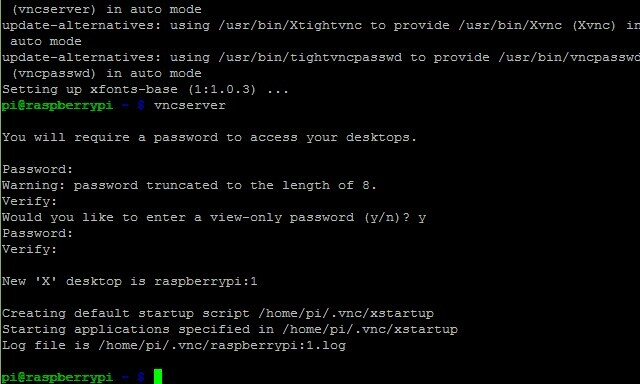
Naslednji korak je urejanje skripta za inicializacijo VNC Server. Če želite preklopiti na pravilen imenik, vnesite naslednje:
cd /etc/init.dNato lahko zaženete emacs:
sudo emacs tesvncserverKo je konzola odprta, kopirajte naslednje:
#! /bin/sh. # /etc/init.d/tightvncserver. # # Izvajajte posebne funkcije, ko vas sistem zahteva. primeru "$ 1" v. začetek) su pi -c '/ usr / bin / vncserver' odmev "Zagon strežnika VNC";; ustavi) pkill vncserver. odmev "VNC strežnik je ustavljen (čeprav ni bilo dvojnega preverjanja)";; *) echo "Uporaba: /etc/init.d/blah {start | stop}" izhod 1.; esac izhod 0Z desno miškino tipko kliknite, da jo prilepite v emacs. Nekaj trenutkov pozneje bi ga bilo treba samodejno shraniti. Zapustite s pritiskom na Ctrl + X in se strinjate, da shranite datoteko ob izhodu.
Nato morate spremeniti dovoljenja za imenik strežnika VNC in tako narediti nov skript izvedljiv:
sudo chmod + x tesvncserverNaslednji ukaz bo naročil strežniku VNC, da se naloži, ko zaženete Varnostni center Raspberry Pi:
privzete nastavitve sudo update-rc.d tesno-vvSkoraj smo končali, zato zaključite trenutno sejo VNC:
sudo pkill XtightvncNato ste ga pripravljeni znova zagnati:
sudo /etc/init.d/tightvncserver startV svoji glavni napravi - računalniku, s katerim nameravate opazovati svojo spletno kamero - lahko zdaj odprete odjemalca VNC. Na voljo so različne primerne stranke - jaz sem jih uporabil TightVNC odjemalec za Windows.
Konfiguriranje vaše spletne kamere

Zdaj smo v fazi, ko lahko začnemo pripravljati Raspberry Pi za vašo spletno kamero, kar pomeni namestitev gonilnikov, potrebnih knjižnic in zajem programske opreme. Po vrsti vnesite naslednje ukaze, pri čemer upoštevajte pozive.
Najprej je to programska oprema za zaznavanje gibanja:
sudo apt-get namestite gibanjeNato namestite potrebne knjižnice:
sudo apt-get install libv4l-0
UVCcapture je programska oprema, namenjena zajemanju virov iz spletne kamere:
sudo apt-get install uvccaptureZdaj lahko priložite spletno kamero in preverite, ali vse deluje. Vnesite naslednji ukaz:
dmesg | repaTako boste prikazali podrobnosti o modelu fotoaparata, kot je spodaj.
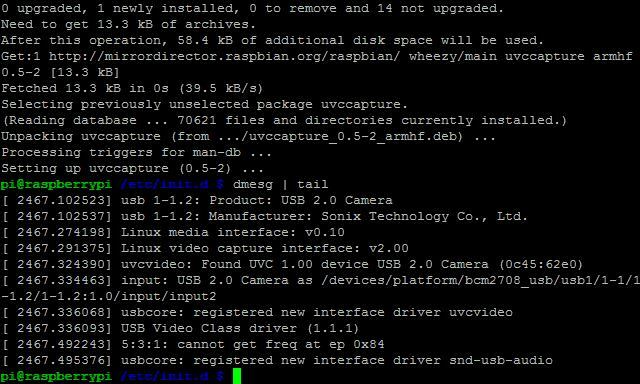
Nato moramo nastaviti zajem gibanja, zato zaženite:
emacs / etc / default / motion… In nastavite start_motion_daemon do da.
Če imate tukaj težave z dovoljenji, uporabite:
sudo chmod 777 / itd / privzeto / gibanjeNe pozabite, da to razveljavite po shranjevanju urejanja.
Ko je ta sprememba shranjena (CTRL + C, po pozivu na zaslon za shranjevanje), boste morali urediti datoteko motion.conf.
emacs /etc/motion/motion.confSpodnji skript (vzet iz teme foruma Raspberry PiNavodila za namestitev za zaznavanje gibanja s spletno kamero") Je treba dodati motion.conf:
nastavite "demon na" nastavite "minimum_frame_time 5" (to lahko spremenite, odvisno od tega, kako pogosto želite fotografirati) nastavite "pre_capture 2" nastavite "post_capture 2" nastavite "output_normal on" nastavite "kakovost 100" nastavite "ffmpeg_cap_new na" nastavite "ffmpeg_timelapse 30" nastavite "ffmpeg_variable_bitrate 2" nastavite "get_dir / media / webcam / motion" nastavite "webcam_port 8080" nastavite "control_port 8081" (pomembno) nastavite "webcam_localhost off" nastavite "širina 320" (pomembno) nastavite "višina 240" (pomembno)Te nastavitve lahko po potrebi nastavite. Tiste z oznako "(pomembno)" je treba pustiti takšne, kot so.
Konfiguriranje nastavitev medija za gibanje
Skoraj smo končali z nekaj nastavitvami medijev in konfiguracijo vašega brezžičnega ključa.
Slike za zaznavanje gibanja je treba shraniti v mapo predstavnosti - najprej pa morate spremeniti dovoljenja za branje / pisanje:
sudo chmod 777 / medijiNato zaženite programsko opremo za gibanje:
sudo /etc/init.d/motion startGibanje je mogoče ustaviti z:
sudo /etc/init.d/motion stopVideti bi moralo sporočilo, ki potrjuje, da se programska oprema izvaja. Se pogovarjate s svojo spletno kamero? Za preverjanje zaženite ta ukaz:
rep -f / var / log / syslogIzhod mora potrditi, da je naprava v živo in sprejema podatke. Zadnji korak tukaj je, da na namiznem računalniku zaženete odjemalec VNC in se povežete s svojim Raspberry Pi (zaženite ipconfig, da preverite IP naslov) z uporabo :1 pripona, ki označuje X sejo številka ena.
Boksanje in namestitev varnostne kamere senzorja gibanja
Čeprav boste za boljšo prenosljivost in lažje izločanje spletno kamero raje odstranili iz njene stilizirane torbice, je najbolje, da pred tem storite možnosti za določanje položaja.
Notranja testiranja vam bodo pomagala določiti doseg fotoaparata in občutljivost za zajemanje gibanja, kar je uporabno za nastavitev naprave zunaj.
Za zunanjo uporabo boste morali uporabiti primerno vodoodporno etui, morda staro kad za sladoled ali škatlo za konjičke iz trgovine z elektroniko. Za vrtanje napajalnega kabla v nameščeno varnostno kamero Raspberry Pi, če želite namestiti zunaj, bo morda potrebno nekaj vrtanja. Lahko pa razmislite tudi o baterijski rešitvi za svoj mali računalnik (kljub temu upoštevajte, da bo potrebno redno polnjenje). Ethernet je morda v danih okoliščinah prednost, zato boste morda želeli preklopiti v popolni način "naredi sam" in uporabiti hidroizolacijo s pištolo iz mastike, če pa želite uporabiti brezžično omrežje, lahko. Uporaba brezžičnega repetitorja lahko pomaga pri jakosti signala na prostem.
Pregledi pozicioniranja
Ko je RPi v položaju, se vrnite nazaj k računalniku in preverite, ali je vse tako, kot mora biti.
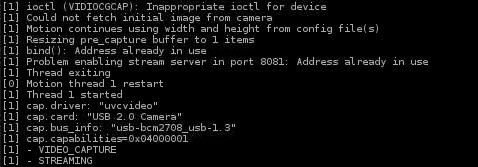
Začnite s preverjanjem, ali je omrežna povezava vzpostavljena. Čeprav bi to morali preveriti že prej, ima vaš brezžični ključ težave pri povezovanju v vetrovnem vremenu ali če ga imate nenavadne arhitekturne strukture ali materiali Brezžični Feng Shui: Kako optimizirati sprejem Wi-Fi v vaši hišiNastavitev usmerjevalnika Wi-Fi za optimalno pokritost ni tako enostavna, kot mislite. Uporabite te nasvete, da celotno hišo prekrijete z Wi-Fi! Preberi več .
Ko je vzpostavljena povezava, bi se morali odpraviti tudi zunaj in teči skozi več scenarijev zajemanja gibanja, da zagotovite, da je vaše gibanje zaznano in opozorjeno.
Za konec prvi dan pazite na porabo baterije, če ste izbrali prenosni vir energije, saj boste morali vedeti, koliko polnjenja je potrebno. Upoštevajte, da če imate fotoaparat nameščen v zaprtih prostorih ali sorazmerno blizu električnega omrežja, je boljša rešitev uporaba omrežne napetosti.
Zaključek: Domača varnostna rešitev z izobraževalnim orodjem!
Kdo bi si mislil, da bi lahko tako veliko naredili z majhnim računalnikom, ki je brez primera, navidezno zasnovan za učenje programiranja otrok z orodji, kot je Scratch? (Možnosti Raspberry Pi so na videz neskončne. Izvedite več v naši Malina Pi Neuradni priročnik.)
Kot rešitev za medijski center in druge izjemne uporabe, če nastavite svoj Raspberry Pi kot rešitev za domačo varnost z zajemanjem gibanja, je to nekaj, kar je mogoče storiti bodisi z eno samo napravo, ki je vključena v varnost vsakič, ko se odpravite, ali s cenovno dostopno ceno namenska naprava. Upoštevajte pa, da je mogoče varnostne kamere vdreti, zato jih boste potrebovali pripravljalno delo, da bo vaš varnostni sistem doma Podatki o kupcih, ki so bili izpostavljeni Wyze: 6 načinov za varovanje vašega domačega varnostnega sistemaKršitev podatkov je zadela proizvajalca varnostnih kamer Wyze, ki je puščala podatke milijonov uporabnikov. Tukaj je opisano, kako zavarovati domače varnostne kamere. Preberi več .
Christian Cawley je namestnik urednika za varnost, Linux, samostojno delo, programiranje in razloženo tehnologijo. Proizvaja tudi Zares uporaben Podcast in ima bogate izkušnje na področju podpore za namizje in programsko opremo. Christian je sodelavec revije Linux Format, kristjalec Raspberry Pi, ljubitelj Lego in ljubitelj retro iger.